拔掉u盘数据丢失|u盘直接拔掉之后数据丢失怎么恢复?
2020-08-17 09:51:00
编辑:
阅读:1227次
摘要
如果拔掉u盘数据丢失,不要慌,推荐使用易我数据恢复免费版帮你解决“u盘直接拔掉之后数据丢失”的问题。
U盘是我们日常存储、转移数据常用的便携设备。有时我们在使用完成,准备拔出U盘时会有这样的提示:“无法停止通用卷设备”。在这种情况下,如果强行拔掉U盘,很可能会造成U盘里面的数据出现丢失。
那么,U盘无法正常拔出怎么办?下面小编教你三招解决U盘无法正常弹出的问题:
1、清空剪切板,在电脑上随便复制一个文件,在随意粘贴文件,再尝试U盘能否顺利弹出。
2、在系统任务栏中右键打开菜单栏,选择“任务管理器”,在任务管理器窗口中,查看并选择“rundll32.exe”进程,单击选中它,然后点击“结束进程”,在弹出的窗口中点击“是”,这样就关闭程序并拔出U盘了。如果“rundll32.exe”进程有多个,则需把全部的“rundll32.exe”全部关闭。
3、关闭系统,在系统关闭后拔出U盘。
如果拔掉u盘数据丢失,不要慌,推荐使用易我数据恢复免费版帮你解决“u盘直接拔掉之后数据丢失”的问题。
步骤1.连接U盘和计算机,打开易我数据恢复软件。
- 在计算机上插入丢失数据的U盘,并运行U盘数据恢复软件-易我数据恢复。
- 在软件首页外置盘下找到U盘,点击「扫描」开始查找丢失的数据。
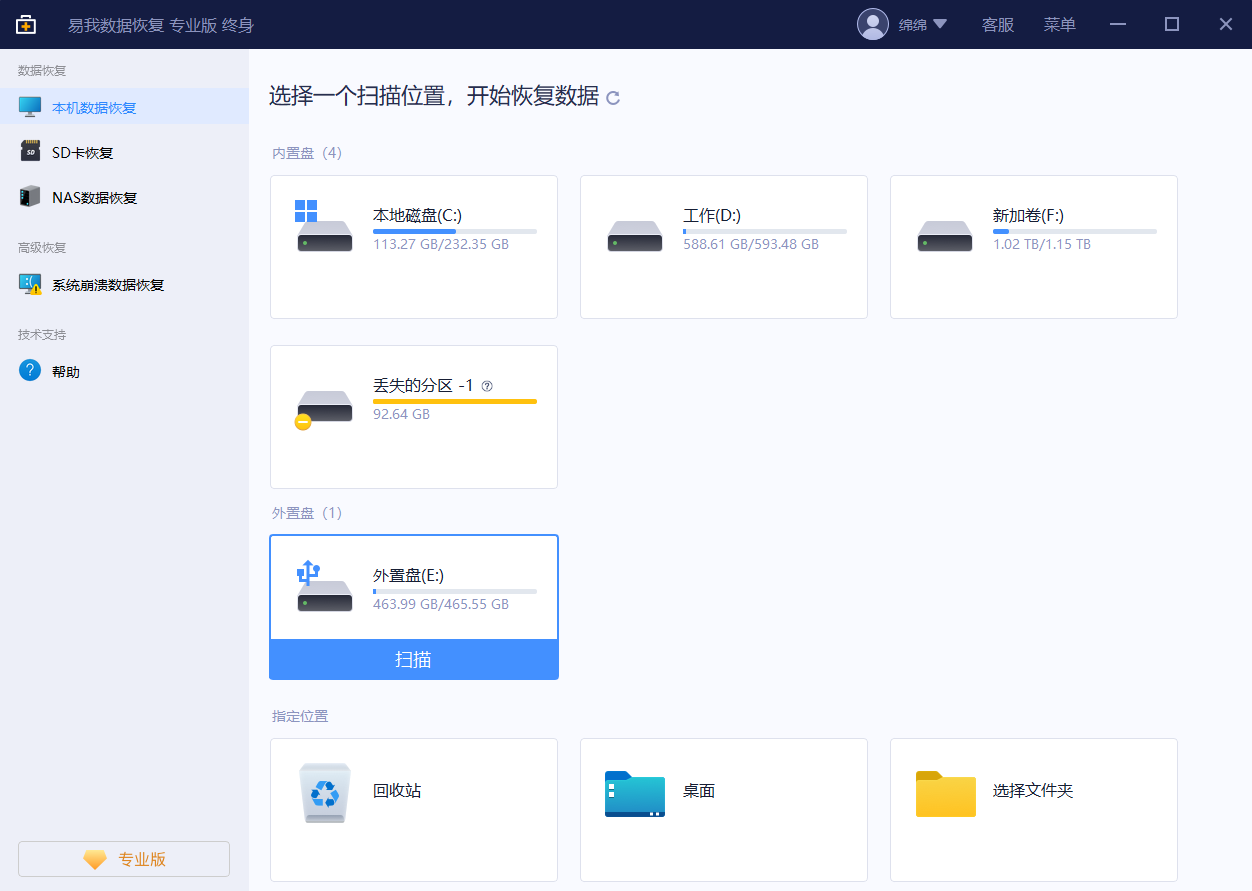
步骤 2. 扫描并预览找到的数据。
- 易我数据恢复软件通过快速+深度扫描方式,找到U盘上丢失的数据。
- 在扫描过程中或扫描完成后,可以「预览」找到的数据。
- 通过「筛选」可以快速找到特定类型文件(如文件、图片、视频、音频等)。
- 在「删除的」选项下查找U盘删除的数据,在「丢失文件」选项下查找因格式化等原因丢失的数据。
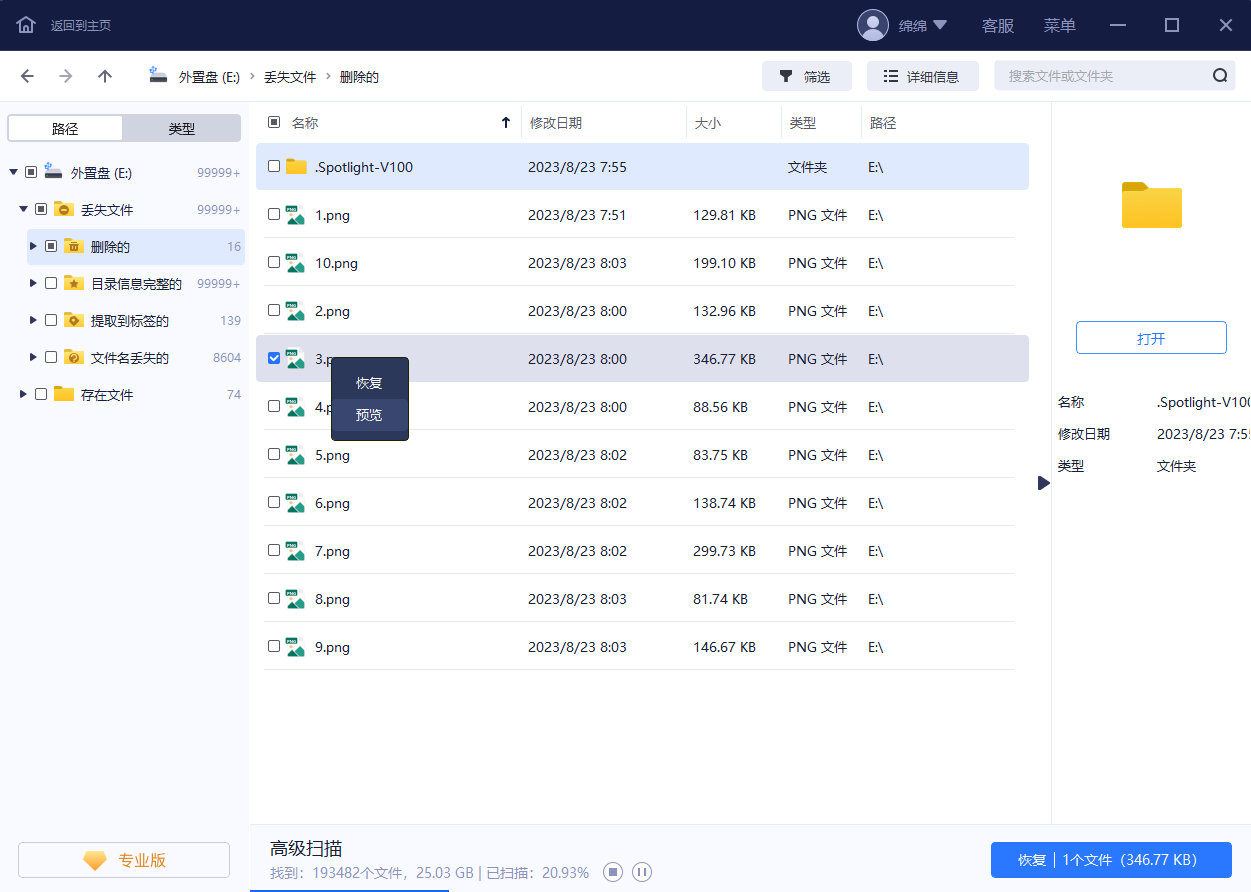
步骤 3. 执行恢复操作,恢复所需数据。
- 勾选U盘上需要恢复的数据,执行「恢复」操作,等待数据恢复完成,将数据保存在U盘之外的安全设备上。
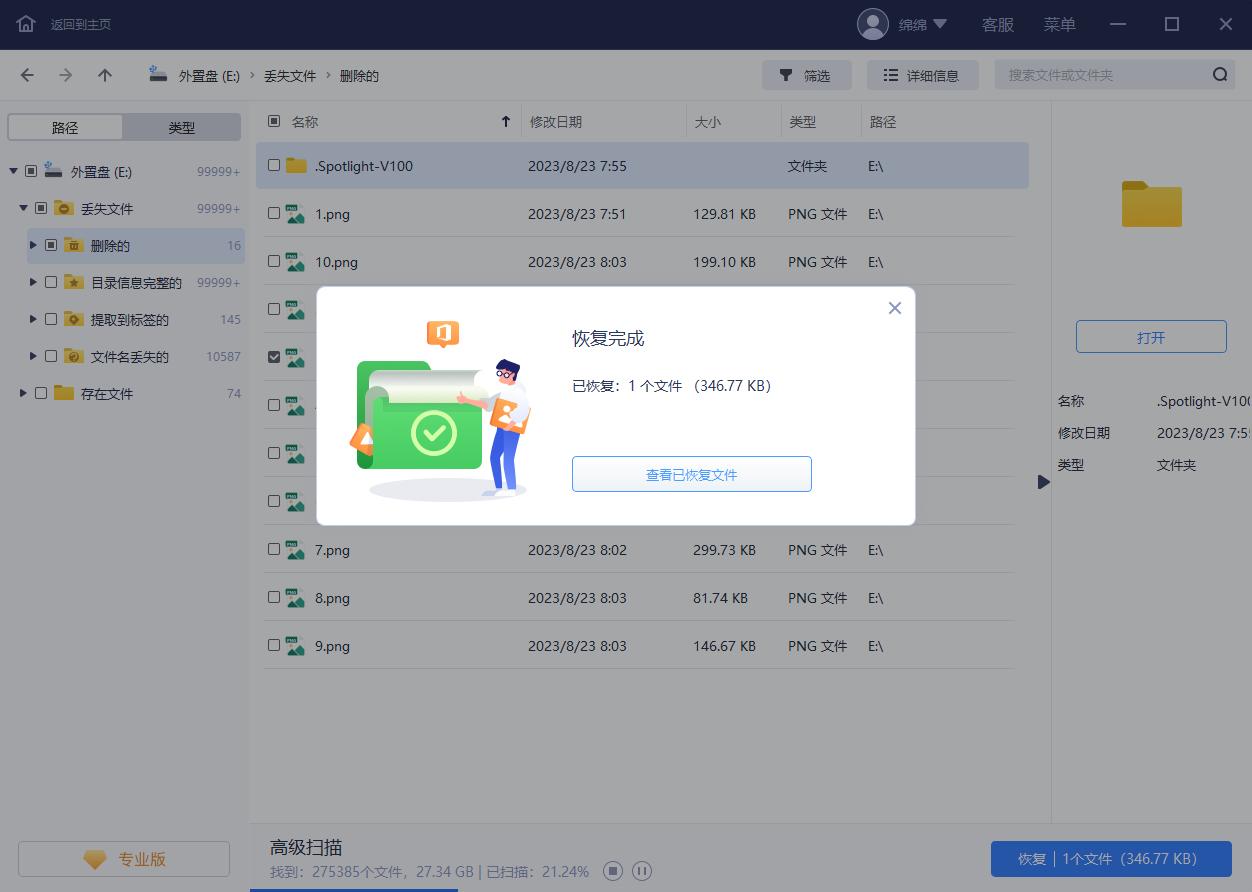
温馨提示:本文由易我科技网站编辑部出品转载请注明出处,违者必究(部分内容来源于网络,经作者整理后发布,如有侵权,请立刻联系我们处理)
相关知识
RELEVANT
上一篇:
【图文教程】系统错误导致文件丢失怎么恢复
猜你喜欢
like it
推荐阅读
最新知识
热门知识
在线咨询
专家服务
公众号
会员中心
回到顶部






